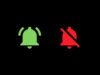Come non far vedere i messaggi sul blocco schermo
Capita piuttosto spesso che, mentre sei in compagnia di altre persone, il tuo smartphone si illumini in automatico alla ricezione di nuovi messaggi o, in generale, delle notifiche provenienti dalle app. Puntualmente, hai notato che il curiosone di turno non esita a dare un’occhiata a ciò che compare sulla tua schermata di blocco: infastidito da questa eventualità, vorresti capire come non far vedere i messaggi sul blocco schermo, così da evitare situazioni imbarazzanti provocate dalla lettura di chat, SMS e altri contenuti che sarebbero destinati soltanto ai tuoi occhi.
Come dici? Ho centrato il punto? In questo caso, sono ben felice di comunicarti che ti trovi nel posto giusto, al momento giusto! Nel corso di questa guida, infatti, ti mostrerò tutti i passaggi da compiere per nascondere i contenuti delle notifiche, oppure le notifiche stesse, sia su Android che su iPhone. Non temere se non sei molto ferrato in termini di tecnologia, in quanto le procedure sono alla portata di tutti e non richiedono particolari competenze per essere messe in pratica.
Dunque, senza attendere oltre, mettiti bello comodo e leggi con attenzione tutto quanto ho da spiegarti sull’argomento: sono sicuro che, al termine della lettura di questa guida, sarai perfettamente in grado di raggiungere l’obiettivo che ti eri prefissato, con poco sforzo e massimo risultato. Detto ciò, non mi resta altro da fare, se non augurarti buona lettura e… buona fortuna!
Indice
- Come non far vedere i messaggi sul blocco schermo: Android
- Come non far vedere i messaggi sul blocco schermo: iPhone
- Come non far vedere i messaggi di WhatsApp sul blocco schermo
Come non far vedere i messaggi sul blocco schermo: Android
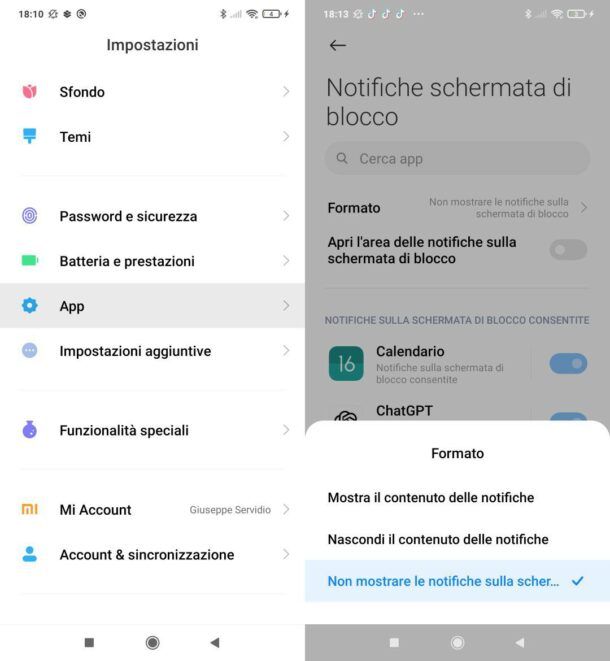
Se è tua intenzione nascondere i messaggi dalla schermata di blocco di Android, hai due strade da poter percorrere: puoi dar sì che il fumetto di notifica relativo alle app compaia, evitando però la la visualizzazione dei relativi contenuti (ad es. l’anteprima dei messaggi ricevuti) o, se preferisci, puoi inibirne del tutto la comparsa su schermo.
Per agire in tal senso, apri le Impostazioni di Android, facendo tap sull’icona a forma d’ingranaggio residente nella schermata Home e/o nel drawer, raggiungi la sezione App o App e notifiche e fai tap sull’opzione Notifiche, collocata poco più in basso.
Ora, fai tap sulla voce Nella schermata di blocco e specifica il comportamento che preferisci, selezionando una delle opzioni proposte: Nascondi contenuti sensibili, per far sì che la notifica appaia nella schermata di blocco, ma senza accennare al contenuto della stessa; oppure Non visualizzare del tutto le notifiche, per inibire completamente la visualizzazione dei messaggi di notifica.
Tieni presente che, a seconda della versione di Android installata sullo smartphone, potresti disporre anche di funzionalità aggiuntive.
Per esempio, è possibile non far vedere i messaggi sul blocco schermo in modo selettivo, scegliendo manualmente le applicazioni per le quale inibire i dettagli della notifica: per riuscirci, recati nel menu Impostazioni > Notifiche del dispositivo, individua l’app di tuo interesse tra quelle elencate, fai tap sul suo nome e poi sulla voce Notifiche schermata di blocco; per nasconderle, seleziona la voce Non mostrare le notifiche sullo schermo, dal riquadro visualizzato in basso (maggiori info qui).
Le procedure da compiere sono pressoché le stesse sui device di qualsiasi produttore, quindi che tu voglia non far vedere i messaggi sul blocco schermo Huawei o sul blocco schermo Samsung, Xiaomi o di qualsiasi altro produttore, non dovresti aver problemi nel seguire le indicazioni che ti ho dato poc’anzi.
Come non far vedere i messaggi sul blocco schermo: iPhone
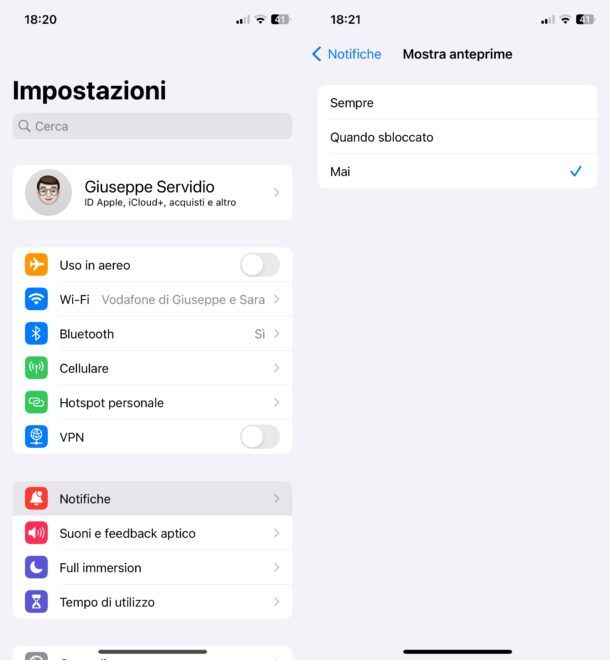
Per non far vedere i messaggi sul blocco schermo iPhone, i passaggi da seguire sono altrettanto semplici: per ottenere il risultato desiderato, infatti, è sufficiente agire dalle Impostazioni di iOS.
Dunque, per iniziare, entra in queste ultime sfiorando l’icona grigia con gli ingranaggi situata nella schermata Home e/o nella Libreria app e poi seleziona la voce Notifiche e agisci nella maniera più appropriata, in base al risultato che intendi ottenere.
Per inibire la visualizzazione delle anteprime delle notifiche (e quindi dei messaggi contenuti al loro interno) sul blocco schermo in modo globale, per tutte le applicazioni, fai tap sulla voce Mostra anteprime e apponi il segno di spunta accanto alla dicitura Quando sbloccato, per visualizzarle soltanto quando lo schermo è sbloccato (quindi dopo esserti fatto inquadrare dal Face ID, per esempio; prima verranno mostrate delle notifiche senza contenuto con solo l’indicazione dell’app di riferimento), oppure Mai, in modo da nasconderle del tutto.
Se, invece, preferisci agire soltanto su alcune applicazioni, individua quella di tuo interesse dalla sezione Stile notifiche, fai tap sul suo nome e, per apporre delle restrizioni alle anteprime dei messaggi, fai tap sulla voce Mostra anteprime e scegli se mostrarle soltanto quando sbloccato, oppure se non mostrarle mai.
Altrimenti, se desideri che gli avvisi relativi all’app non compaiano affatto sulla lock screen, torna alla schermata precedente e rimuovi il segno di spunta in corrispondenza dell’icona Schermata di blocco, situata nel riquadro Avvisi, e il gioco è fatto.
Come non far vedere i messaggi di WhatsApp sul blocco schermo
Sei giunto su questa guida per scoprire come non far vedere i messaggi di WhatsApp sul blocco schermo? Lascia che ti spieghi come riuscirci sfruttando alcune funzioni integrate nella celebre app di messaggistica.
Funzione Chat con lucchetto
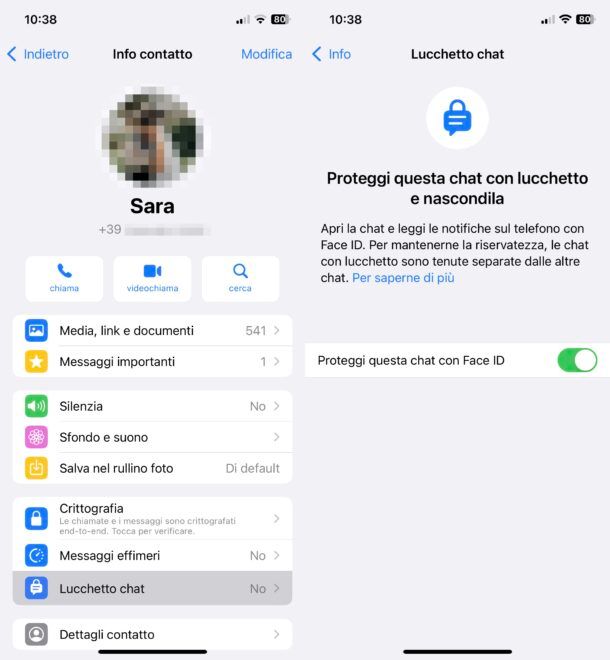
Andiamo a vedere innanzitutto come usare la funzione Chat con lucchetto per andare a nascondere l’anteprima delle notifiche WhatsApp sulla schermata di blocco. Grazie alla funzione in questione è possibile inserire in una cartella “segreta” interna a WhatsApp tutte le chat che si vuole tenere protette e a cui sarà possibile accedere solo tramite autenticazione biometrica, motivo per cui le notifiche delle chat in questione non mostreranno l’anteprima dei messaggi nella lock-screen. Ecco come attivare la funzione Chat con lucchetto.
- Su Android — accedi a WhatsApp dalla sua applicazione ufficiale, premi sulla scheda Chat (in alto a sinistra), fai tap sul nome della chat da bloccare e tocca sul nome del contatto o del gruppo (in alto, nella schermata della chat che si è aperta). Successivamente, scorri la schermata visualizzata, pigia sulla voce Lucchetto chat, sposta su ON l’interruttore relativo alla voce Proteggi questa chat con l’impronta digitale oppure Proteggi questa chat con il riconoscimento facciale e dai conferma con il sistema di autenticazione biometrica che hai scelto.
- Su iPhone — accedi a WhatsApp dalla sua app ufficiale, premi sulla scheda Chat (in basso, sulla destra) e poi premi nome della chat da bloccare. Dopodiché premi sul nome del contatto o del gruppo (in alto) e fai tap sulla voce Lucchetto chat che vedi sullo schermo. Successivamente, nella nuova schermata che si è aperta, sposta su ON l’interruttore annesso alla voce Proteggi questa chat con Face ID oppure Proteggi questa chat con Touch ID e autenticati usando il sistema biometrico disponibile sul tuo iPhone per finalizzare il tutto.
Funzione Notifiche a comparsa/Mostra anteprima
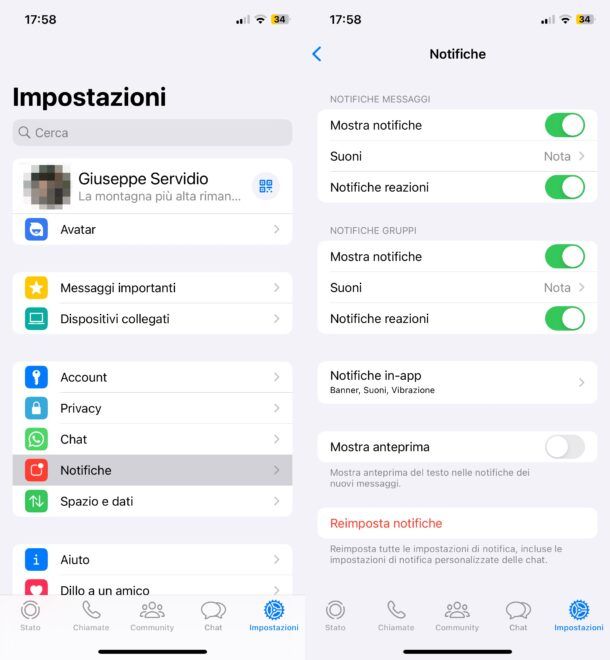
Un’altra funzione che può tornarti utile è quella che riguarda la disattivazione della funzione Notifiche a comparsa (su Android) o Mostra anteprime (su iPhone). Ecco come puoi servirtene.
- Su Android — accedi a WhatsApp dalla sua app ufficiale, fai tap sul pulsante ⋮ situato in alto a destra (nella schermata principale dell’applicazione) e seleziona la voce Impostazioni dal menu; ora, tocca la dicitura Notifiche, fai tap sulla voce Notifiche a comparsa e apponi il segno di spunta accanto alla voce Nessuna notifica a comparsa, per disattivare completamente i messaggi popup.
- Su iPhone — accedi a WhatsApp dalla sua applicazione ufficiale, fai tap sul pulsante Impostazioni residente in basso a destra e scegli la voce Notifiche, dal menu che compare. Per disabilitare l’anteprima del testo nelle notifiche dei nuovi messaggi, non ti resta che spostare su OFF la levetta corrispondente alla voce Mostra anteprima e il gioco è fatto.

Autore
Salvatore Aranzulla
Salvatore Aranzulla è il blogger e divulgatore informatico più letto in Italia. Noto per aver scoperto delle vulnerabilità nei siti di Google e Microsoft. Collabora con riviste di informatica e cura la rubrica tecnologica del quotidiano Il Messaggero. È il fondatore di Aranzulla.it, uno dei trenta siti più visitati d'Italia, nel quale risponde con semplicità a migliaia di dubbi di tipo informatico. Ha pubblicato per Mondadori e Mondadori Informatica.